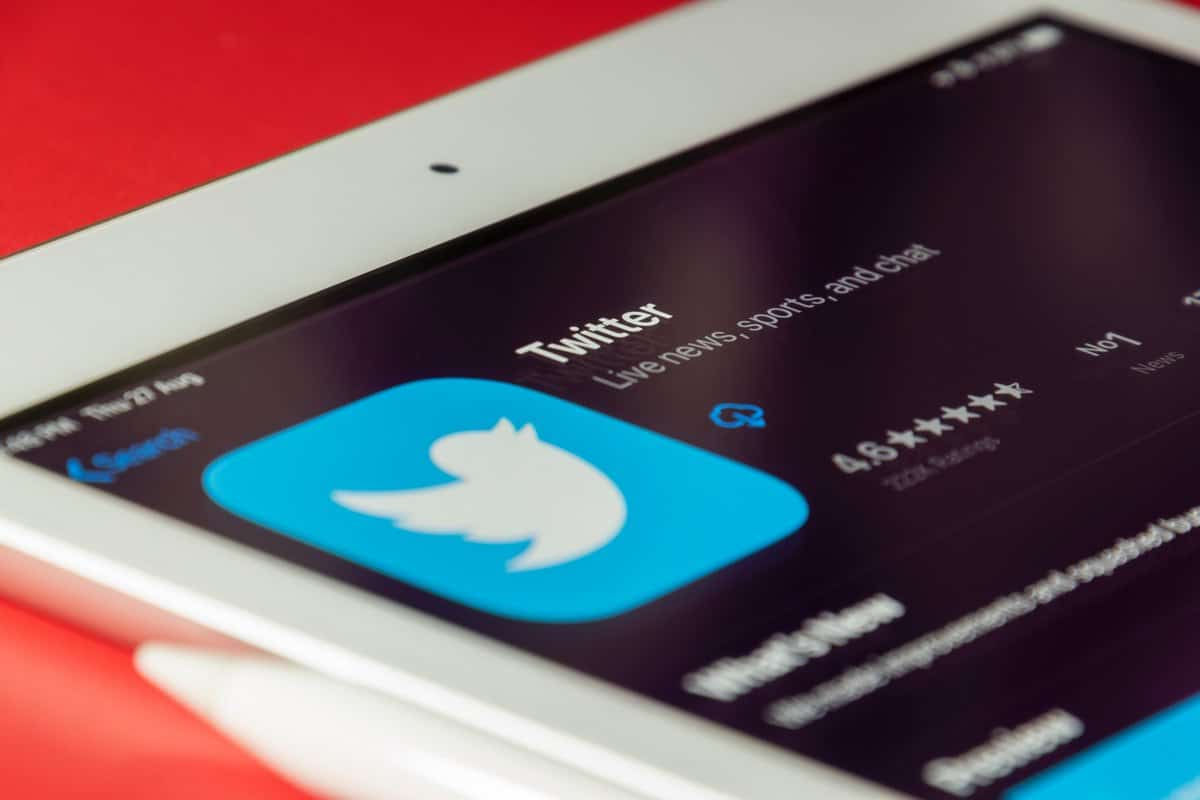
Социальные сети сегодня являются одним из величайших развлечений. В них мы можем выбрать контент, который хотим видеть. Однако пользователи, которые могут видеть, что мы публикуем в Instagram, Twitter или TikTok, не являются нашим выбором. Если есть возможность контролировать создание нашей учетной записи как частной для управления подписчиками, а также для обеспечения безопасности учетной записи. Но сегодня мы объясним как можно удалить подписчиков-призраков из твиттера в несколько простых шагов.
Существует вариант в твиттере это позволяет вам исключить пользователя, которого вы хотите, из числа ваших подписчиков, чтобы они не знали, что они перестали следовать за вами по ошибке, по собственному решению или потому, что они были удалены напрямую. Шаги, которые нужно выполнить, очень просты, и когда вам это нужно, вы можете это сделать.
Избавьтесь от любых подписчиков в Твиттере, которые вам не нужны

Одна из лучших функций, которые включает в себя Twitter, — это возможность удалять подписчиков. Это один из самых последних вариантов, которые есть в социальной сети, потому что еще несколько лет назад это было невозможно. Эта опция может быть выполнена как с частной, так и с публичной учетной записью, поэтому она может быть вам действительно полезна. Обычно он используется, когда коллега, которого вы терпеть не можете, или член семьи хочет подписаться на вас... У этого человека не будет заблокирован доступ к вашему профилю, и он сможет видеть его, когда захочет, но он не будет подписываться на вас. напрямую.
Этот вариант удаление подписчиков в Твиттере доступно как в веб-версии компьютера, так и в веб-версии для мобильных устройств.. Однако пока он недоступен в официальном приложении социальной сети. Тем не менее, не беспокойтесь, потому что из веб-браузера вы можете сделать это за несколько секунд.
Первый вы должны войти в свою учетную запись Twitter. Когда вы внутри, вы должны искать раздел ваших последователей. Нажмите на нее, и вы увидите, что в хронологическом порядке (от недавних к старым) появляется список людей, которые подписались на вас. В этом списке мы увидим изображение вашего профиля, ваше имя, имя пользователя, биографию и справа от всего кнопку, которая позволяет нам подписаться или прекратить подписку. Прямо рядом с этим вы увидите три точки, и если вы нажмете на них, появится несколько разных вариантов:
- Поделиться профилем по…
- Отключить звук…
- Удалить этого подписчика
- заблокировать этого подписчика
- Сообщить об этом подписчике
Когда вы найдете человека, о котором идет речь, вам просто нужно нажать «удалить этого подписчика». Как только вы нажмете на эту опцию, этот человек автоматически отпишется от вас. Имейте в виду, что он может снова подписаться на вас, а также видеть ваш профиль, если ваша учетная запись общедоступна для всех. Вы можете повторить это действие столько раз, сколько захотите. Точно так же вы по-прежнему сможете видеть его учетную запись, даже если он будет удален из вашего списка подписчиков, если его учетная запись общедоступна.
Этот параметр Это возможно сделать только так, как мы объяснили, поэтому нет возможности сделать это из упоминаний или лайков. Если вы нажмете на три точки в уведомлении, вы увидите, что появляется только возможность отключить звук, заблокировать, пожаловаться... однако опции «удалить этого подписчика» там не будет.
Другие приемы, чтобы перестать следить за вами в Твиттере
Есть два других возможных варианта заставить кого-то перестать следить за вами: заблокировать учетную запись или также заблокировать и разблокировать, чтобы устранить их, не осознавая этого.
блокировать подписчиков
Чтобы навсегда заблокировать кого-то, и поэтому он никогда не увидит ни ваши упоминания, ни контент, который вы загружаете в свой профиль, у вас есть возможность заблокировать их. чтобы он не имел никакого доступа к вашему профилю. Они также не смогут отправлять прямые сообщения или просматривать какой-либо ваш контент. Это лучший вариант для рассмотрения, когда кто-то беспокоит вас.
Чтобы заблокировать пользователя, требуется всего несколько секунд, и вы также можете делать это столько раз, сколько вам нужно.
- Войдите в веб-браузер.
- Получите доступ к профилю человека, которого вы хотите заблокировать.
- Нажмите на три точки вашего профиля, которые находятся рядом со значком сообщения.
- Выберите «Заблокировать @xxxx».
Вы можете сделать это как непосредственно из своего профиля, так и из уведомлений, когда этот человек взаимодействовал с вами, упоминая, лайкая или RT. Для этого зайдите в уведомления, найдите свою учетную запись и нажмите на три точки возле своего имени, чтобы открыть выпадающее меню, и выберите опцию «заблокировать для…».
Чтобы проверить, каких пользователей вы заблокировали, вы можете получить доступ к разделу в настройках.
- Откройте Twitter в веб-браузере
- Перейдите в левый нижний угол экрана.
- Сбоку нажмите на три точки
- Вы увидите меню с различными опциями.
- Нажмите «Настройки и конфиденциальность».
- Здесь внутри выберите раздел «Конфиденциальность и безопасность».
- Найдите опцию «Отключить звук и заблокировать».
- Перейдите в «Заблокированные аккаунты».
Вы всегда можете заблокировать или разблокировать
EВо-вторых, у вас есть эта опция, которая ранее использовалась, когда вы хотели, чтобы кто-то отписался от вас, но вы не хотите блокировать их навсегда.. Таким образом, вы можете заставить их перестать следовать за вами, но вы все равно сможете видеть их профиль, как и этого человека, если они будут искать вас напрямую. Возможно, он знает, что вы намеренно его устранили, или что он не помнит, кто за ним следил.
Это был и есть вариант, который вы можете применить из официального приложения для смартфонов и планшетов, который не позволяет вам быстро «удалить этого подписчика». Этот вариант также является проблемой, потому что, когда вы блокируете этого пользователя, вы также перестаете следить за ним, поэтому вам придется повторить этот шаг снова.
Ограничьте количество подписчиков в Твиттере

Если вы когда-либо удаляли подписчика из Твиттера, у вас есть возможность не подписаться на него в ответ или не видеть ваш контент. И дело в том, что у Твиттера есть возможность сделать вашу учетную запись приватной, добавив блокировку, поэтому только вы можете разрешить, кто может и кто не может читать ваш контент. Никто не сможет ретвитнуть ваш контент, и ответы на твиты также не будут отображаться. Если кто-то хочет подписаться, он должен отправить вам запрос на добавление в друзья, который вы должны будете принять.
Чтобы сделать свою учетную запись в Твиттере приватной, вам просто нужно получить доступ к своему профилю и нажать на опцию «Настройки и конфиденциальность», а здесь войти в раздел «Ваша учетная запись». Затем вам нужно будет ввести пароль своей учетной записи, если вы хотите продолжить в настройках. Когда вы вошли, вы должны щелкнуть раздел «защищенные твиты», и здесь вы можете установить или снять флажок «защитить свои твиты». Социальная сеть поясняет в этом разделе, что «при выборе этой опции ваши твиты и другая информация из вашей учетной записи видны только людям, которые следят за вами. Далее появится всплывающее окно с предупреждением: «это действие сделает их видимыми только для ваших подписчиков». Подтвердить с помощью «защитить».